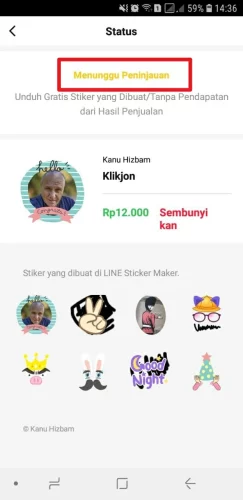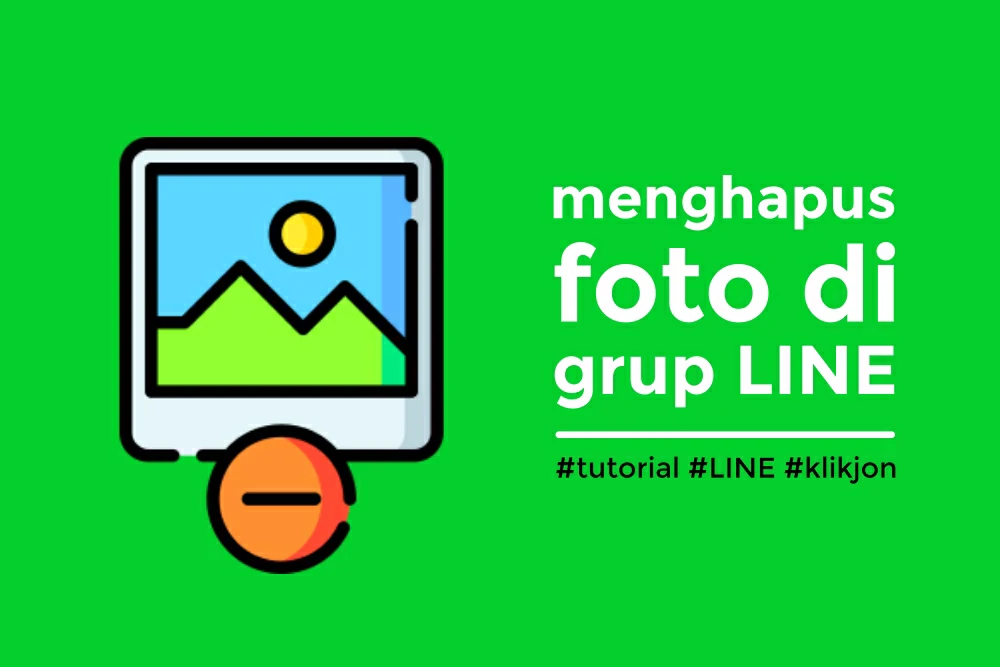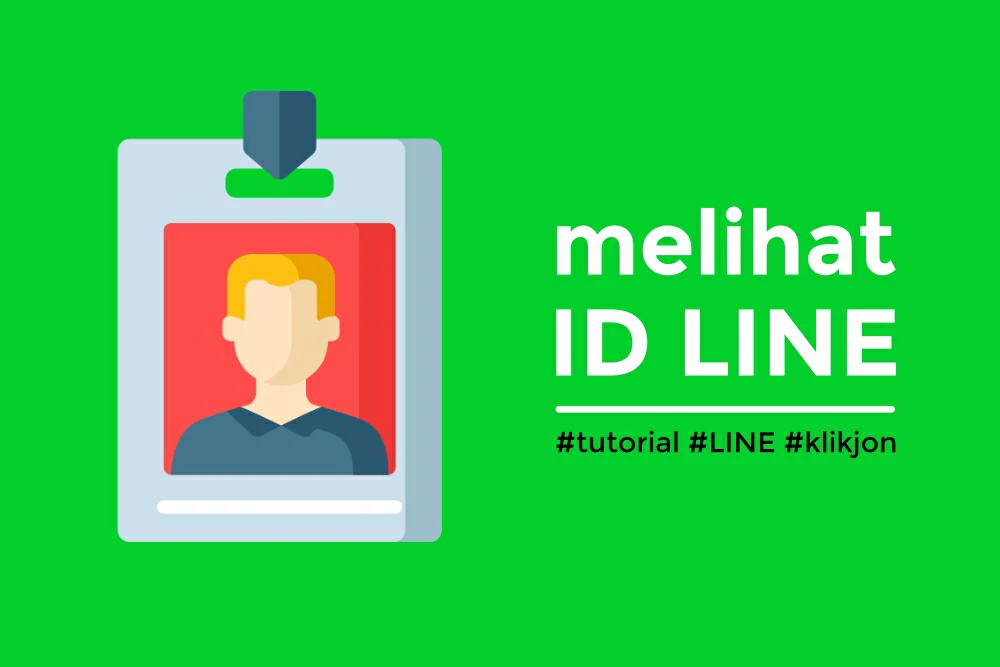Merinci cara membuat stiker LINE secara lengkap, mulai dari cara membuat set stiker hingga menjualnya di Toko Stiker LINE.
Tentu saja, dengan adanya stiker membuat percakapan di media online menjadi lebih seru dan mengasyikkan.
Di aplikasi LINE sendiri bahkan ada yang namanya Toko Stiker yang berisi ribuan set stiker yang bisa kita unduh secara gratis maupun berbayar.
Dan ternyata, selain membeli, kita juga bisa loh membuat stiker LINE sendiri dan menjualnya di Toko Stiker.
Kita bisa menggunakan gambar di galeri HP sebagai bahan atau menggambarnya secara langsung di aplikasi LINE Sticker Maker.
Penasaran bagaimana caranya? Yuk, simak saja tutorial cara membuat stiker LINE berikut ini!
Baca juga: Cara Menghapus Post di LINE di Timeline dan Story
Cara Membuat Stiker LINE Sendiri
Untuk membuat stiker LINE sendiri, maka kita bisa menggunakan HP Android atau iPhone.
Tentu, yang perlu kita siapkan adalah foto atau gambar untuk dijadikan bahan. Bisa menggunakan foto wajah sendiri ataupun desain dari Photoshop atau Corel Draw.
Kalau sudah, silakan ikuti saja tahap-tahap pembuatan stiker berikut ini!
1. Instal LINE Sticker Maker
Pertama, kamu harus menginstal aplikasi yang namanya LINE Sticker Maker terlebih dahulu.
LINE Sticker Maker adalah aplikasi resmi dari LINE Corporation yang memang digunakan untuk membuat stiker sendiri.
Kamu bisa mengunduh aplikasi ini di Google Play Store untuk Android atau App Store untuk pengguna iPhone (iOS).
2. Login ke LINE Sticker Maker
Setelah berhasil diinstal di HP kamu, maka sekarang waktunya login ke dalam aplikasi LINE Sticker Maker.
Untuk panduannya, ikuti langkah-langkah berikut:
Langkah #1: Buka aplikasi LINE Sticker Maker di HP kamu.
Langkah #2: Tap tombol Login LINE untuk login ke akun LINE kamu. Atau kalau tidak, kamu juga bisa melakukan login secara manual.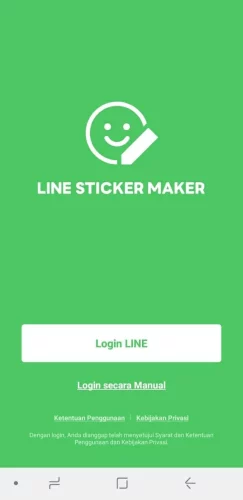
Langkah #3: Setelah itu, kamu bisa membaca Ketentuan Penggunaan terlebih dahulu. Lalu, tap OK.
Langkah #4: Kalau aplikasi meminta verifikasi perizinan, tap saja Izinkan.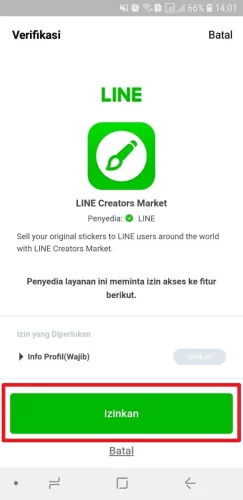
Sampai di sini, kamu sudah berhasil login ke aplikasi menggunakan akun LINE kamu.
Setelah itu, lanjut ke tahap berikutnya untuk membuat set stiker baru.
3. Mulai buat set stiker baru
Untuk menambah set stiker baru, ikuti langkah-langkah berikut ini:
Langkah #1: Di halaman awal setelah login, tap tombol + yang ada di bagian tengah-bawah.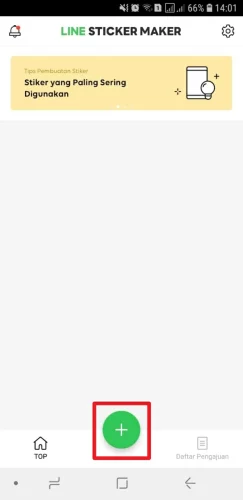
Langkah #2: Tap kolom Judul, lalu masukkan judul stiker sesuai keinginan kamu.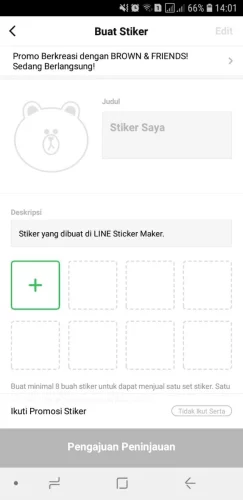
Langkah #3: Di bawahnya, tap kolom Deskripsi lalu masukkan deskripsi singkat untuk stiker kamu.
Langkah #4: Untuk membuat stiker baru, tap kolom +.
Langkah #5: Lalu, pilih metode pembuatan stiker. Jika kamu ingin membuat stiker dari gambar atau foto sendiri, maka pilih saja Gunakan foto dari album.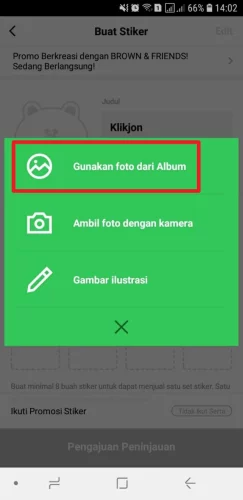
Langkah #6: Lalu, pilih foto atau gambar dari galeri HP kamu untuk dibuat menjadi stiker.
Jika kamu mencari apa sih berita viral indonesia saat ini bisa langsung ke : IDN WoW
Langkah #7: Setelah itu, kamu bisa mengedit foto yang ingin dijadikan stiker. Kamu bisa memangkas gambar, menambahkan bingkai, atau menghapus bagian-bagian tertentu.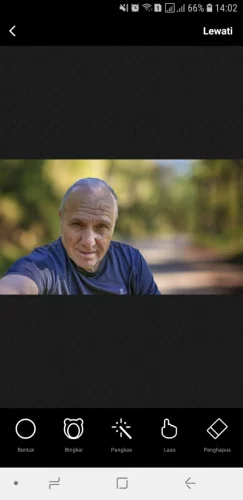
Langkah #8: Berikutnya, sesuaikan ukuran gambar dan perspektif.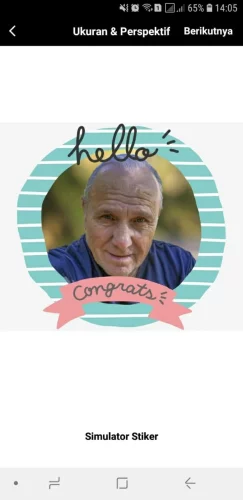
Langkah #9: Selanjutnya, kamu bisa melakukan pengeditan yang lebih kompleks. Seperti, menambahkan teks, memberi filter, menambahkan stiker, dan lain sebagainya.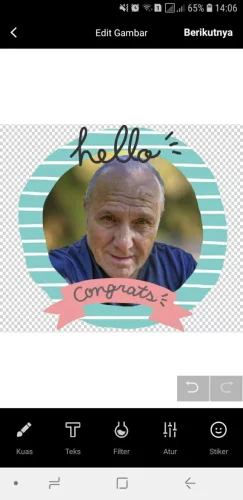
Langkah #10: Berikutnya, kamu bisa melihat pratinjau stiker yang telah dibuat. Lalu, tap saja Simpan.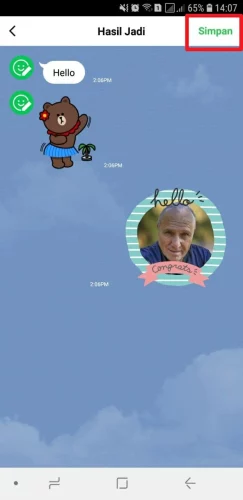
Sudah. Sampai di sini, stiker pertamamu sudah jadi.
5. Buat minimal 8 stiker
Meski begitu, kamu belum bisa menerbitkan stiker kamu di LINE.
Untuk bisa mengajukan penjualan, minimal kamu harus membuat 8 unit stiker dalam satu set stiker.
Untuk membuat stiker baru di dalam set, tap saja kolom +, lalu buat stiker seperti pada tutorial nomor 4.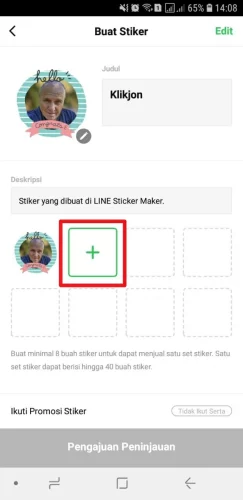
Begitu seterusnya sampai kamu berhasil membuat setidaknya 8 unit stiker dalam satu set stiker.
Baca juga: Cara Memindahkan Akun LINE ke HP Lain Tanpa Hilang Data
Cara Menjual Stiker yang Telah Dibuat
Setelah berhasil membuat satu set stiker yang berisi minimal 8 unit stiker, maka sekarang saatnya mengajukan permohonan peninjauan.
Jadi, sebelum diterbitkan, stiker yang telah kamu buat harus ditinjau dulu oleh tim dari LINE untuk menentukan apakah stiker kamu layak digunakan atau tidak.
Di sini nanti, kamu juga bisa menentukan apakah stiker kamu ingin dijual atau tidak di Toko Stiker LINE.
Untuk langkah selanjutnya, ikuti saja tahap-tahap berikut ini!
1. Masukkan informasi dasar
Masih di dalam aplikasi LINE Sticker Maker, setelah kamu berhasil membuat 8 unit stiker, maka langsung saja ikuti langkah-langkah berikut ini:
Langkah #1: Langsung saja tap tombol Pengajuan Peninjauan.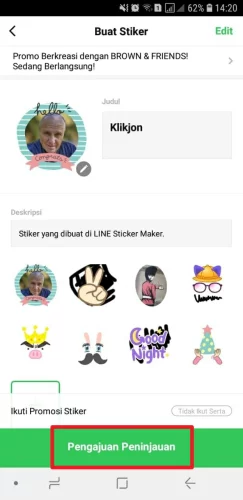
Langkah #2: Masukkan informasi dasar mulai dari: Negara, Nama Kamu, Nama/Merek Dagang, dan Alamat Email.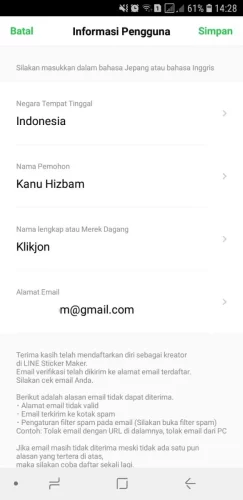
Langkah #3: Kalau sudah, tap Simpan yang ada di pojok kanan-atas.
Nah, jika kamu belum melakukan verifikasi alamat email untuk akun LINE kamu, maka di sini kamu harus melakukan verifikasi terlebih dahulu.
Silakan buka email kamu, lalu tap link yang ada di pesan dari LINE.
2. Tentukan jumlah stiker
Setelah memasukkan informasi dasar dan melakukan verifikasi alamat email, selanjutnya kamu harus menentukan jumlah stiker yang ingin ditinjau.
Ikuti langkah-langkah berikut:
Langkah #1: Pilih jumlah stiker yang ingin kamu kirim untuk ditinjau.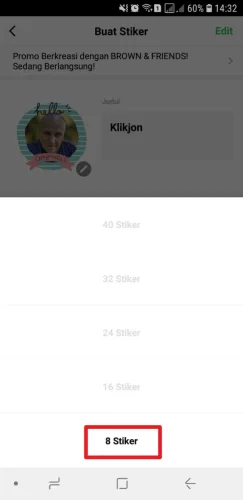
Langkah #2: Tap stiker-stiker yang ingin kamu kirim untuk ditinjau. Lalu, tap Berikutnya.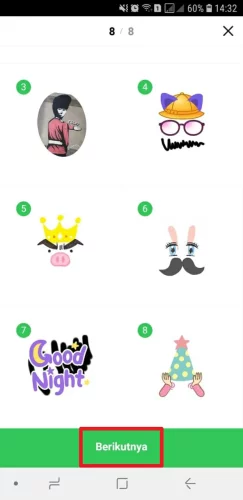
Langkah #3: Selanjutnya, pilih salah satu stiker yang ingin kamu jadikan sebagai gambar utama (cover). Lalu, tap Berikutnya.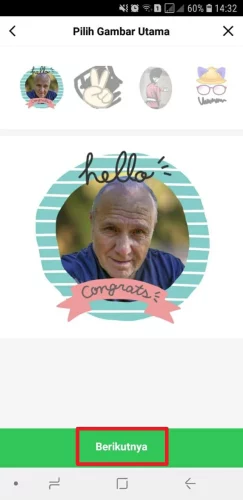
3. Masukkan informasi penjualan
Langkah selanjutnya, kamu akan dihadapkan halaman yang berisi Info Penjualan.
Ikuti langkah-langkah pengisian info penjualan berikut ini:
Langkah #1: Di kolom Judul, masukkan judul stiker kamu.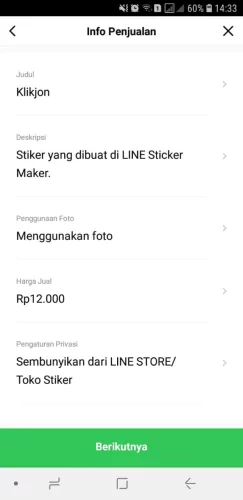
Langkah #2: Di Deskripsi, masukkan deskripsi singkat stiker kamu.
Langkah #3: Di Penggunaan Foto, pilih opsi apakah kamu menggunakan foto atau tidak dalam stiker yang kamu buat.
Langkah #4: Pada Harga Jual, kamu bisa mengubah harga jual untuk stiker kamu jika ingin dijual.
Langkah #5: Pada Pengaturan Privasi, tentukan apakah kamu ingin menjual stiker kamu di Toko Stiker LINE atau tidak. Jika kamu tidak ingin menjualnya, tap opsi Sembunyikan dari LINE Store/Toko Stiker,
Langkah #6: Pada Pengaturan Hasil Penjualan, kamu bisa menentukan apakah stiker kamu dapat diunduh secara gratis atau berbayar.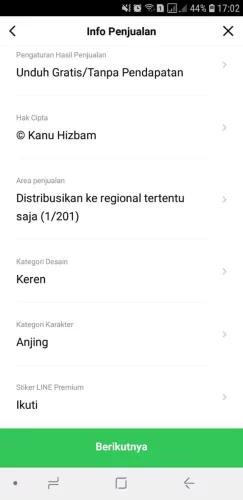
Langkah #7: Di kolom Hak Cipta, masukkan saja nama kamu atau nama akun LINE kamu.
Langkah #8: Di Area Penjualan, kamu bisa menentukan area penjualan ke semua regional atau regional tertentu saja.
Langkah #9: Pada Kategori Desain, pilih saja sesuai dengan stiker kamu.
Langkah #10: Di Kategori Karakter, pilih juga sesuai dengan stiker kamu.
Kalau semuanya sudah diatur, baru deh tap tombol Berikutnya.
4. Ajukan permintaan peninjauan
Setelah mengatur informasi penjualan, maka kamu akan sampai di halaman Pratinjau.
Langkah #1: Di halaman Pratinjau, tap Berikutnya.
Langkah #2: Setelah itu, kamu bisa baca dulu ketentuan Penggunaan Foto sebelum menyetujuinya.
Langkah #3: Kalau sudah, tap Setujui ketentuan di atas, lalu tap Ajukan.
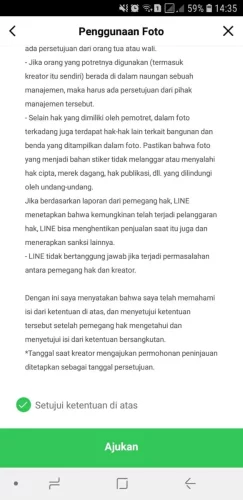
Langkah #4: Jika muncul pop-up pertanyaan Ajukan Permintaan Peninjauan, tap saja Permintaan.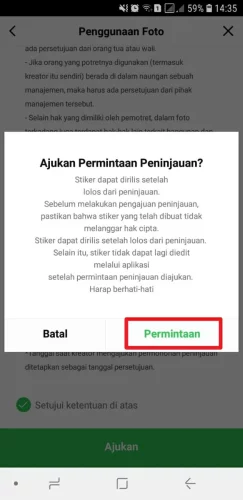
Langkah #5: Setelah ada info Pengajuan Selesai, tap saja OK.
Sudah. Sampai di sini stiker kamu sedang ditinjau oleh LINE apakah layak untuk diterbitkan atau tidak.
Prosesnya pun memakan waktu yang tidak pasti. Kamu bisa mengeceknya secara berkala di halaman Daftar Peninjauan.
5. Mulai penjualan stiker
Setelah stiker kamu Telah Disetujui atau Approved, maka kamu bisa menjual stiker kamu di LINE Store atau Toko Stiker dan mendapatkan uang.
Kamu bisa menjual stiker-nya dengan mengikuti arahan dari LINE, yaitu mendaftar di LINE Creators Market.
6. Mengunduh stiker sendiri gratis
Setelah stiker sudah terpampang di Toko Stiker LINE, maka kamu bisa dengan bebas mengunduhnya secara gratis atau membelinya melalui pesan yang dikirimkan di LINE.
Baca juga: Cara Mengganti ID LINE Tanpa Ganti Nomor Telepon
***
Nah, itulah tutorial cara membuat stiker LINE mulai dari tahap pembuatan set stiker hingga tahap penjualan sehingga bisa menghasilkan uang dari LINE.
Tutorial di atas hanya sebatas contoh belaka. Tentunya, kamu bisa membuat stiker yang lebih bagus dengan kreativitas kamu sendiri.
Kamu bisa mendesain stiker di Photoshop atau Corel Draw terlebih dahulu, atau bisa juga melakukan sesi foto wajah yang lebih proper.
Setelah itu, baru deh kamu buat stikernya dari bahan-bahan yang ada menggunakan aplikasi LINE Sticker Maker.
Bagaimana, mudah bukan cara membuat stiker LINE? Coba jawab di kolom komentar, ya!
Originally posted 2021-12-14 14:08:57.